现在,Team Explorer中会出现服务器和DefaultCollection的连通项。此时,还没有创建任何东西。
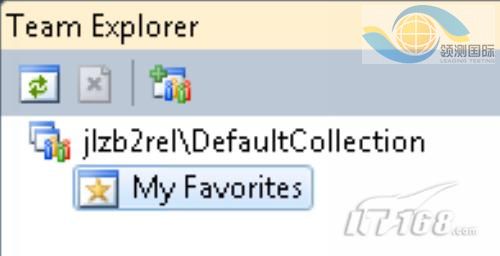
图7 Team Explorer表
如果创建一个新的Windows窗口程序,并向源码管理添加新的代码程序,则会出现错误提示。
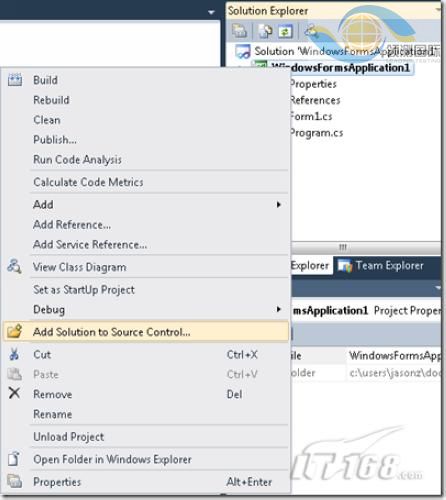
图8 向源码管理添加代码
选择了Add Solution to Source Control之后,会有一个错误提示——没有可用的程序组源码管理文件夹。
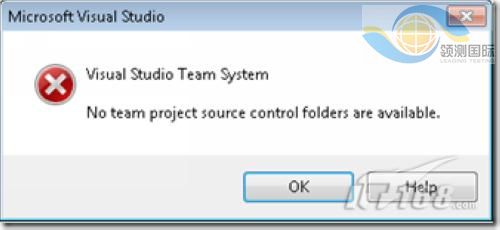
图9 错误提示
这个错误提示是提醒,要实际创建一个包含所有工作内容的TFS项目。在Team Explorer 中右键创建。
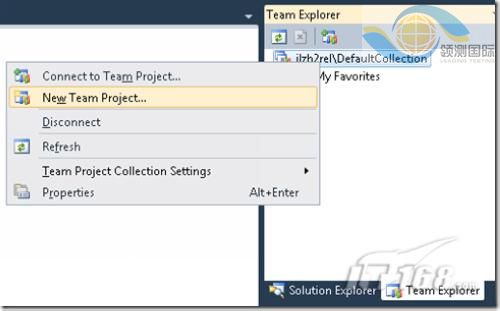
图10 创建TFS项目
这里创建一个应付账款系统的TFS项目。这个项目包含所有的解决办法和数据等整个系统必须的组件。填写完资料,点下一步。
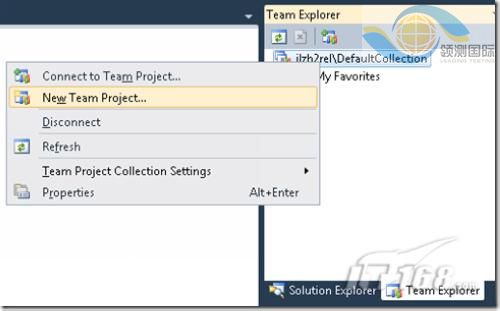
图11 创建TFS项目
Agile模板是默认设置,可以选择CMMI。选择后点击完成。

图12 选择模板
延伸阅读
文章来源于领测软件测试网 https://www.ltesting.net/










